


  |  | ||
Bu bölümde kayıtlı bir SMB klasörünün ayarlarının nasıl değiştirileceği anlatılmaktadır.
[Kullanıcı Araçları/Sayaç] tuşuna basın.
[![]() ] veya [
] veya [![]() ] tuşunu kullanarak [Sistem Ayarları] öğesini seçin ve ardından [OK] tuşuna basın.
] tuşunu kullanarak [Sistem Ayarları] öğesini seçin ve ardından [OK] tuşuna basın.
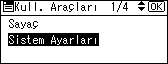
[![]() ] veya [
] veya [![]() ] öğesini kullanarak [Yönetici Araçları] öğesini seçin ve ardından [OK] tuşuna basın.
] öğesini kullanarak [Yönetici Araçları] öğesini seçin ve ardından [OK] tuşuna basın.
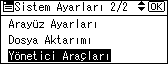
[![]() ] veya [
] veya [![]() ] öğesini kullanarak [Adres Defteri Yönetimi] öğesini seçin ve ardından [OK] tuşuna basın.
] öğesini kullanarak [Adres Defteri Yönetimi] öğesini seçin ve ardından [OK] tuşuna basın.
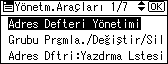
[![]() ] veya [
] veya [![]() ] öğesini kullanarak [Programla/Değiştir] öğesini seçin ve ardından [OK] tuşuna basın.
] öğesini kullanarak [Programla/Değiştir] öğesini seçin ve ardından [OK] tuşuna basın.
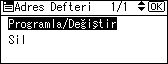
Sayı tuşlarını veya Hızlı Arama tuşlarını kullanarak değiştirmek istediğiniz kayıt numarasını girin ve ardından [OK] tuşuna basın.

Hızlı Arama tuşunu kullanarak 001 - 016 arasında kayıt numaralarını otomatik olarak belirleyebilirsiniz.
Ada, hedef listesine, kayıt numarasına, kullanıcı koduna, faks numarasına, e-posta adresine veya klasör hedefine göre belirtmek için [Ara] tuşuna basın.
[OK] tuşuna basın.
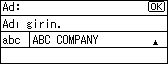
[Ayrıntlr] tuşuna basın.
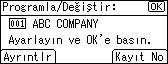
[![]() ] veya [
] veya [![]() ] kullanarak [Klasör Bilgisi] öğesini seçin ve ardından [OK] tuşuna basın.
] kullanarak [Klasör Bilgisi] öğesini seçin ve ardından [OK] tuşuna basın.

[![]() ] veya [
] veya [![]() ] kullanarak [SMB] öğesini seçin ve ardından [OK] tuşuna basın.
] kullanarak [SMB] öğesini seçin ve ardından [OK] tuşuna basın.
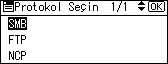
[![]() ] veya [
] veya [![]() ] kullanarak [Manuel Giriş] veya [Ağa Göz at] öğesini seçin ve ardından [OK] tuşuna basın.
] kullanarak [Manuel Giriş] veya [Ağa Göz at] öğesini seçin ve ardından [OK] tuşuna basın.
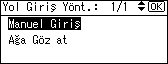
Bir klasör belirlemek için, ister yolu kendiniz girebilirsiniz ister ağa göz atarak klasörün yerini manuel olarak belirleyebilirsiniz. Bkz. "Klasörün yerinin manuel olarak belirlenmesi" ve "Klasörün yerinin Ağa Göz at öğesini kullanarak belirlenmesi".
Klasörü belirtin.
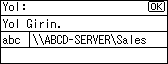
Yolun doğru ayarlandığını kontrol etmek için [İlet Tst] öğesine basın.
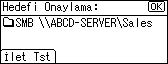
[Çık] tuşuna basın.
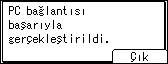
[Escape] tuşuna basın.
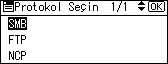
[Sonlndr] tuşuna basın.

[OK] tuşuna basın.
[Kullanıcı Araçları/Sayaç] tuşuna basın.
![]()
Adı değiştirmek için, bkz. "Adların Kaydedilmesi".